[RETTET] Windows Update-feil 0x80010108
Miscellanea / / November 28, 2021
Hvis du møter feil 0x80010108 mens du prøver å oppdatere Windows 10, er du på rett sted, da vi i dag skal diskutere hvordan du kan løse denne feilen. Det vil heller ikke hjelpe å kjøre Windows Update Troubleshooter, men det er verdt et forsøk, da det i noen tilfeller kan fikse det underliggende problemet. Hovedårsaken til denne feilen ser ut til å være Windows Update Service.

Denne feilen kan fikses ved å starte Windows Update Service på nytt og deretter registrere wups2.dll på nytt. Så uten å kaste bort tid, la oss se hvordan du faktisk fikser Windows Update Error 0x80010108 ved hjelp av feilsøkingsveiledningen nedenfor.
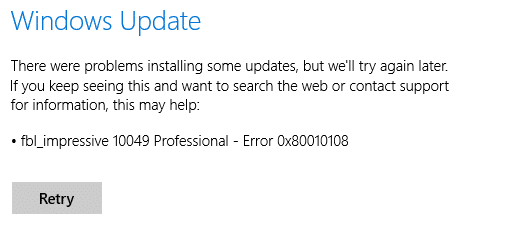
Innhold
- [RETTET] Windows Update-feil 0x80010108
- Metode 1: Kjør feilsøking for Windows Update
- Metode 2: Start Windows Update Service på nytt
- Metode 3: Registrer wups2.dll på nytt
- Metode 4: Utfør en ren oppstart
- Metode 5: Deaktiver antivirus og brannmur midlertidig
- Metode 6: Reparer Installer Windows 10
[RETTET] Windows Update-feil 0x80010108
Sørg for å opprette et gjenopprettingspunkt bare i tilfelle noe går galt.
Metode 1: Kjør feilsøking for Windows Update
1. Åpne kontrollpanelet og Søk Feilsøking i søkefeltet og klikk på Feilsøking.
![Søk Feilsøking og klikk på Feilsøking | [RETTET] Windows Update-feil 0x80010108](/f/09600b86e150cc0f451c0aec0d0413b0.jpg)
2. Deretter, fra venstre vindu, velger du rute Se alt.
3. Velg deretter fra listen Feilsøk datamaskinproblemer Windows-oppdatering.

4. Følg instruksjonene på skjermen og la Windows Update-feilsøkingen kjøre.

5. Start PC-en på nytt og se om du kan fikse Windows Update-feil 0x80010108.
Metode 2: Start Windows Update Service på nytt
1. Trykk på Windows-tasten + R og skriv deretter tjenester.msc og trykk Enter.
![tjenester vinduer | [RETTET] Windows Update-feil 0x80010108](/f/de6d56372144322c2d50ae2771fb3143.png)
2. Finn følgende tjenester:
Background Intelligent Transfer Service (BITS)
Kryptografisk tjeneste
Windows-oppdatering
MSI installasjonsprogram
3. Høyreklikk på hver av dem og velg deretter Egenskaper. Sørg for deres Oppstartstype er satt til ENutomatisk.

4. Nå hvis noen av tjenestene ovenfor er stoppet, sørg for å klikke på Start under Servicestatus.
5. Deretter høyreklikker du på Windows Update-tjenesten og velger Omstart.

6. Klikk på Bruk, etterfulgt av OK og start deretter PC-en på nytt for å lagre endringene.
Se om du kan Løs Windows Update-feil 0x80010108, hvis ikke, fortsett med neste metode.
Metode 3: Registrer wups2.dll på nytt
1. Åpen Ledeteksten. Brukeren kan utføre dette trinnet ved å søke etter 'cmd' og trykk deretter Enter.
![Åpne ledetekst. Brukeren kan utføre dette trinnet ved å søke etter 'cmd' og deretter trykke Enter | [RETTET] Windows Update-feil 0x80010108](/f/d35695e9ad9267105d75ebc80efc8d2e.jpg)
2. Skriv inn følgende kommando i cmd og trykk Enter:
regsvr32 wups2.dll /s

3. Dette vil omregistrere wups2.dll. Start PC-en på nytt for å lagre endringer.
Metode 4: Utfør en ren oppstart
Noen ganger kan tredjepartsprogramvare komme i konflikt med Windows Update og derfor forårsake Windows Update Error 0x80010108. Til fikse dette problemet, du trenger å utføre en ren oppstart på PC-en og diagnostiser problemet trinn for trinn. Når systemet starter i Clean Boot igjen, prøv å oppdatere Windows og se om du kan løse feilkoden 0x80010108.

Metode 5: Deaktiver antivirus og brannmur midlertidig
Noen ganger kan antivirusprogrammet forårsake en feil. Til bekreft at dette ikke er tilfelle her; du må deaktivere antivirusprogrammet i en begrenset periode slik at du kan sjekke om feilen fortsatt vises når antiviruset er av.
1. Høyreklikk på Antivirusprogramikon fra systemstatusfeltet og velg Deaktiver.

2. Deretter velger du tidsrammen som Antivirus forblir deaktivert.

Merk: Velg minst mulig tid, for eksempel 15 minutter eller 30 minutter.
3. Når du er ferdig, prøv igjen å koble til for å åpne Google Chrome og sjekk om feilen løser seg eller ikke.
4. Søk etter kontrollpanelet fra startmenyen, og klikk på det for å åpne Kontrollpanel.
![Skriv Kontrollpanel i søkefeltet og trykk enter | [RETTET] Windows Update-feil 0x80010108](/f/aad44996240b9dfc29b2bad4efe2bfac.png)
5. Klikk deretter på System og sikkerhet klikk deretter på Windows brannmur.

6. Nå klikker du på fra venstre vindusrute Slå Windows-brannmuren på eller av.

7. Velg Slå av Windows-brannmuren og start PC-en på nytt.

Prøv igjen å åpne Google Chrome og besøk nettsiden, som tidligere viste en feil. Hvis metoden ovenfor ikke fungerer, følg de samme trinnene for å slå på brannmuren igjen.
Hvis metoden ovenfor ikke fungerer, følg de samme trinnene for å slå på brannmuren igjen.
Metode 6: Reparer Installer Windows 10
Denne metoden er siste utvei fordi hvis ingenting fungerer, vil denne metoden sikkert reparere alle problemer med PC-en din. Reparer Installer ved å bruke en oppgradering på stedet for å reparere problemer med systemet uten å slette brukerdata som finnes på systemet. Så følg denne artikkelen for å se Slik reparerer du Installer Windows 10 enkelt.
![velg hva du vil beholde windows 10 | [RETTET] Windows Update-feil 0x80010108](/f/202424fb71157e151df22ba724aa59af.png)
Anbefalt for deg:
- Ingen Internett-tilkobling etter oppdatering til Windows 10 Creators Update
- 12 måter å gjøre Google Chrome raskere
- Fiks Windows Update Stuck or Frozen
- Reparer Filen eller katalogen er ødelagt og uleselig
Det er det du har lykkes med Rett opp Windows Update-feil 0x80010108 men hvis du fortsatt har spørsmål angående denne veiledningen, kan du gjerne spørre dem i kommentarfeltet.
![[RETTET] Windows Update-feil 0x80010108](/uploads/acceptor/source/69/a2e9bb1969514e868d156e4f6e558a8d__1_.png)


